Если вы конвертируете MTV в MP4, то вы, вероятно, работаете с довольно старыми видеофайлами, которые, скорее всего, будут воспроизводиться с трудом на современных устройствах. Файлы MTV часто считаются доступными по цене, однако им не хватает качества и универсальности. Конвертация файлов MP4 улучшает качество видео, уменьшает их размер и делает их легкодоступными на различных устройствах, таких как телефоны, компьютеры и стриминговые сервисы.
Часть 1. Понимание форматов MTV и MP4
полезны по-своему и обладают уникальными преимуществами и недостатками.
Формат MTV
О формате MTV сохранилось мало информации. Он предназначен для видеофайлов самых дешёвых портативных MP4/MP3-плееров середины 2000-х годов, а не для более сложных методов сжатия. Он записывает серию статичных изображений, которые быстро воспроизводятся вместе с аудиодорожкой в формате MP3. Хотя эта система воспроизведения работала на маломощных устройствах, формат MTV обеспечивал крайне низкое качество видео и плохую совместимость с современными плеерами.
Формат MP4
Одним из наиболее распространённых в мире видеоформатов является MP4. Мы можем объединить аудио, видео, статичные изображения и даже субтитры в один файл и кодировать его вместе с видео с помощью кодеков H.264 или H.265 для получения высококачественного сжатия. Благодаря эффективности MP4 он стал стандартным видеоформатом во многих приложениях и устройствах, от компьютеров и смартфонов до потоковых сервисов.
Ключевые различия
• Совместимость: MTV плохо совместим с современными устройствами и платформами и поддерживается только старыми портативными плеерами. Формат MP4 является общепринятым.
• Качество: Разрешение MTV очень низкое по сравнению с качеством HD и даже 4K у MP4.
• Сжатие: MTV сохраняет данные покадрово, а MP4 значительно уменьшает размер файла за счет использования эффективных кодеков.
Часть 2. Как конвертировать MTV в MP4
При конвертации файлов MTV в MP4 он обеспечивает совместимость с другими, более современными устройствами и плеерами. Вот инструменты, которые вы можете использовать:
1. Конвертер AVAide MP4
Конвертер AVAide MP4 — это многофункциональный профессиональный видеоконвертер, работающий с различными видеоформатами, даже с менее распространёнными, такими как MTV. Он обеспечивает превосходную скорость конвертации видео, широкие возможности редактирования и даже позволяет выбирать профили, адаптированные под конкретные устройства, что делает его идеальным вариантом для конвертации видео MTV в MP4.
- Конвертирует MTV и более 300 других форматов в MP4 с высоким качеством.
- Поддерживает пакетное преобразование нескольких файлов одновременно.
- Позволяет настраивать кодек, битрейт, частоту кадров и соотношение сторон.
- Включает в себя инструменты редактирования, такие как обрезка, кадрирование, объединение, фильтры и наложение водяных знаков.
- Конвертирует до 30 раз быстрее, сохраняя качество HD или 4K.
Шаг 1Загрузить и установить
Перейдите на официальный сайт AVAide, загрузите конвертер AVAide MP4 для Windows/Mac и установите его, следуя инструкциям.
Шаг 2Добавить файлы MTV
Откройте программу и нажмите Добавить файлы Для начала найдите нужные вам видеоролики MTV и выберите их. Вы также можете перетащить их в пользовательский интерфейс.
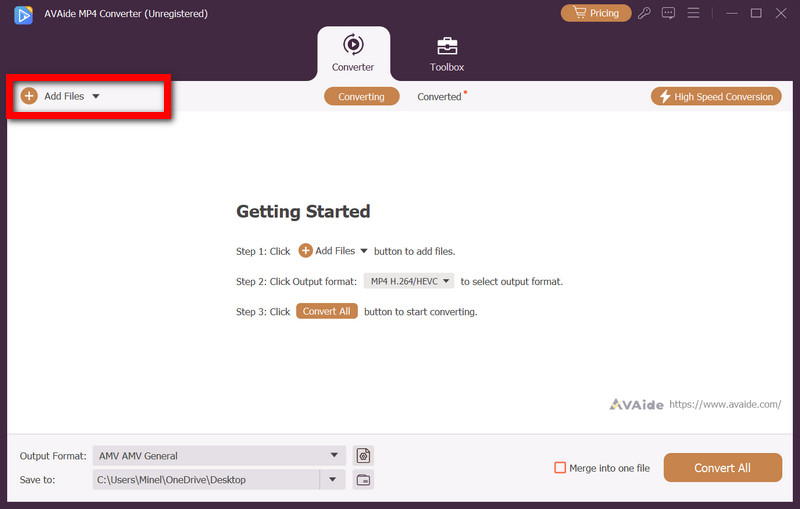
Шаг 3Выберите MP4 в качестве выходного формата
в Формат вывода в раскрывающемся меню выберите MP4 из вариантов, которые предусмотрены в рамках видео вкладка
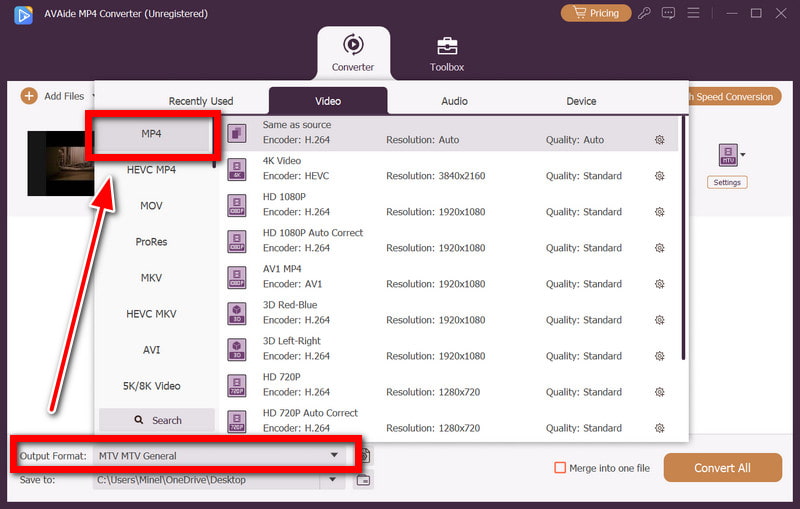
Шаг 4Редактировать видео (необязательно)
При желании вы можете воспользоваться внутренними функциями программного обеспечения для удаления, обрезки, поворота или добавления различных водяных знаков на видео, чтобы изменить его по своему усмотрению.
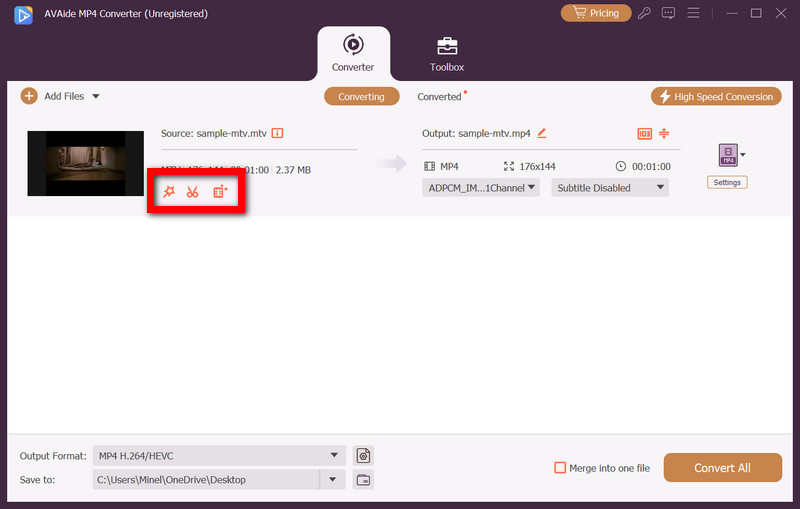
Шаг 5Начать преобразование
Просто нажмите кнопку Конвертировать все, и в течение нескольких минут каждый из ваших файлов MTV будет преобразован и сохранён в указанной вами папке.
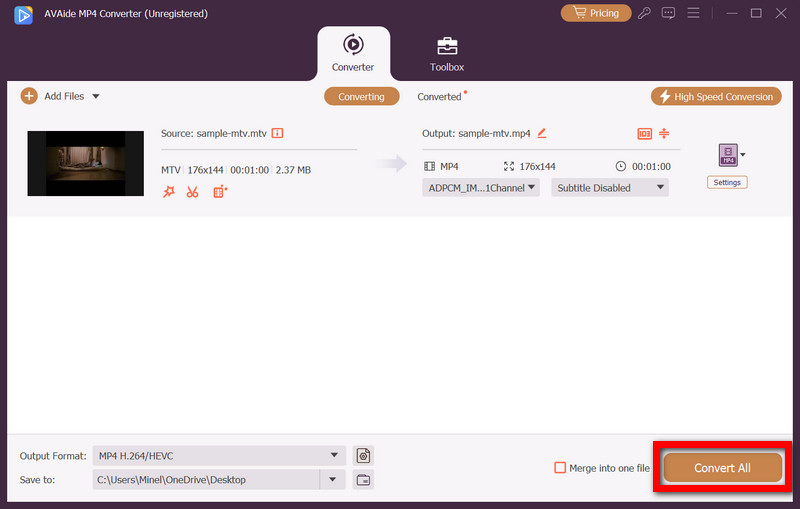
2. VLC Media Player
Медиаплеер VLC Служит многофункциональным устройством. Он работает как конвертер файлов и выдерживает испытание временем как полезный конвертер VHS-видео в цифровые форматы. Несомненно, считается одним из лучших VHS-плееров для компьютеров.
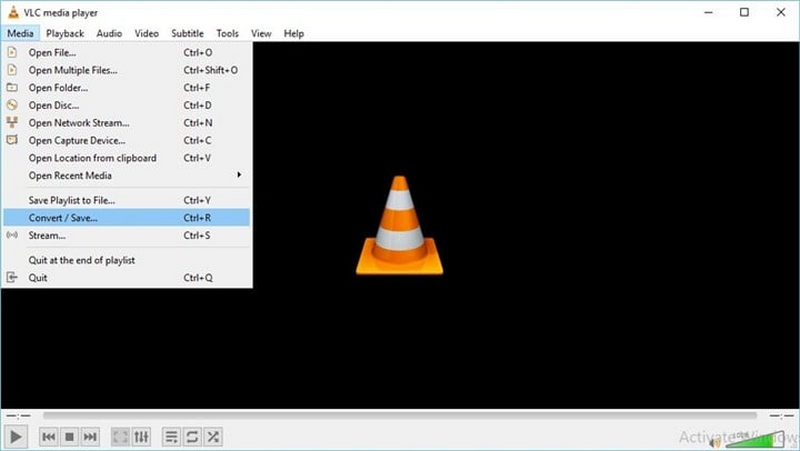
Шаг 1Приобретите VLC на официальной странице VideoLAN или у любого лицензированного дистрибьютора программного обеспечения.
Шаг 2При входе перейдите к Средства массовой информации, тогда Конвертировать/Сохранить.
Шаг 3Выберите один из перечисленных файлов MTV. Нажмите «Конвертировать/Сохранить», чтобы активировать переключатель.
Шаг 4Выбирать Видео - H.264 + MP3 или MP4.
Шаг 5Выберите принимающую папку и нажмите «Пуск».. В той же папке ваш файл MTV будет преобразован в формат MP4, так как VLC отлично справляется с конвертацией.
3. Online-Convert (веб-инструмент)
Найти программу для конвертации MTV в MP4 может быть непросто. Именно здесь на помощь приходит Online-Convert, который позволяет конвертировать файлы без необходимости скачивать приложение.
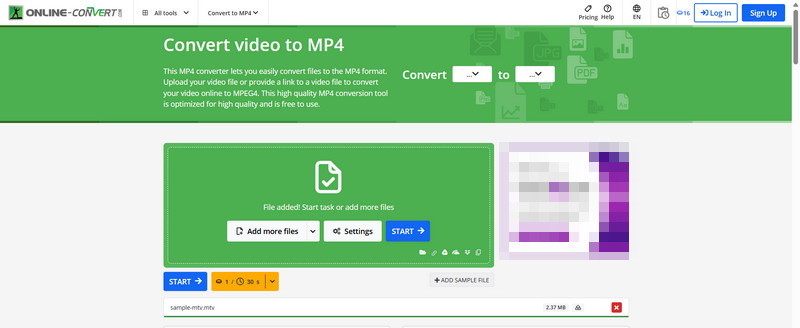
Шаг 1Посетите домашнюю страницу Online-Convert.
Шаг 2В рамках Видео конвертер раздел, выбрать Конвертировать в MP4.
Шаг 3Выберите файл MTV на своем ПК, Dropbox или Google Drive.
Шаг 4Нажать на Начать преобразование обработайте его, а затем загрузите преобразованный файл MP4.
4. Zamzar (веб-инструмент)
Zamzar — ещё один надёжный онлайн-конвертер, поддерживающий более 1200 других форматов, включая MTV. Он также удобен в использовании и требует минимум действий.
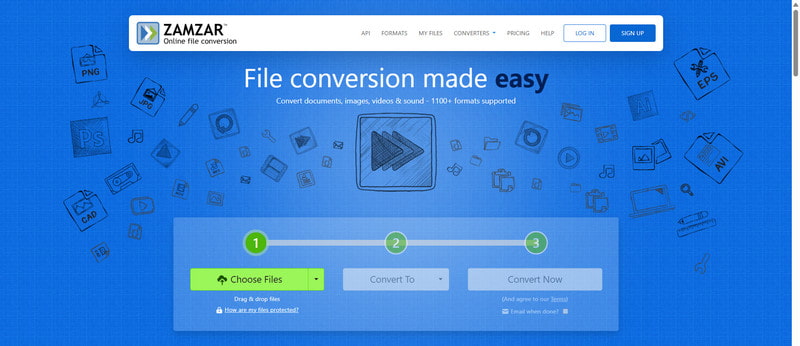
Шаг 1Перейдите на сайт Zamzar.
Шаг 2Щелкните значок Выберите файлы кнопку и загрузите свой файл MTV.
Шаг 3Выберите выходной формат MP4.
Шаг 4Нажмите «Конвертировать сейчас», и файл будет обработан и отправлен вам обратно в формате MP4.
Часть 3. Распространенные проблемы
1. Мой конвертер не распознает файл MTV.
Некоторые инструменты для конвертации видеоформатов не смогут конвертировать в MTV, поскольку это устаревший формат. Если инструмент, с которым вы работаете, не позволяет загрузить файл:
• Оцените состояние файла: Некоторые видеофайлы, например, формат MTV, видео в которых не открываются, считаются повреждёнными. Чтобы проверить, действительно ли файл MTV повреждён, попробуйте открыть его с помощью видеоплеера, например VLC.
• Используйте промежуточный формат для преобразования: Если ваш инструмент не может прочитать MTV, попробуйте сначала изменить формат файла на AVI или WMV, а затем изменить новый файл на формат MP4.
2. После конвертации звук рассинхронизирован.
Проблемы с синхронизацией аудио- и видеосигнала действительно очень распространены, особенно в старых или плохо сжатых форматах, таких как MTV. Чтобы исправить это:
• Изменить настройки конвертации: Снижение частоты кадров или ее соответствие оригинальному файлу MTV позволит уменьшить проблемы с синхронизацией.
• Используйте профессиональное программное обеспечение: AVAide MP4 Converter предлагает расширенные возможности настройки кодека и частоты кадров, которые помогают выровнять видео- и аудиодорожки.
3. Онлайн-конвертер дал сбой.
Несмотря на свою эффективность, онлайн-конвертеры могут давать сбои по разным причинам, например, из-за медленного интернета, больших файлов или проблем с сервером. Следующие шаги помогут решить проблему.
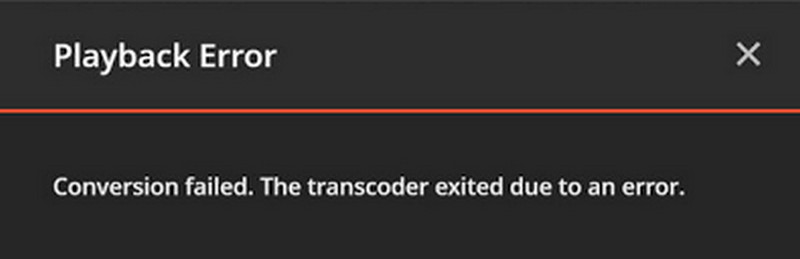
• Учитывайте размер файла: Загрузка файлов размером от 100 до 200 МБ — распространённая практика для онлайн-конвертеров. Для больших файлов MTV или если вам также нужно конвертировать такие форматы, как MOD в MP4, используйте настольное программное обеспечение AVAide.
• Приобрести конвертер загруженных файлов: С точки зрения скорости и стабильности автономная программа более надежна, особенно при работе с несколькими большими файлами.
Лучший способ сохранить и использовать старые файлы — это конвертировать видео MTV в MP4. Это обеспечивает более высокое качество, меньший размер и бесперебойное воспроизведение на всех современных устройствах. С такими инструментами, как Конвертер AVAide MP4,, VLC или онлайн-конвертеры, вы можете обновить устаревшие видео в универсально поддерживаемый формат.
Многофункциональный конвертер MP4 для преобразования любого видеоформата в MP4 с высоким качеством вывода.
переключить видео



 Безопасная загрузка
Безопасная загрузка


